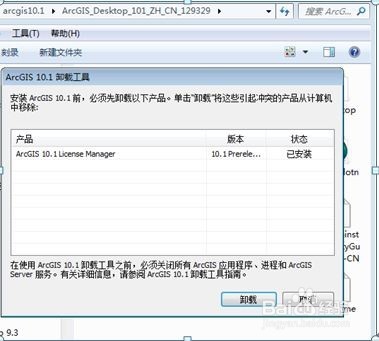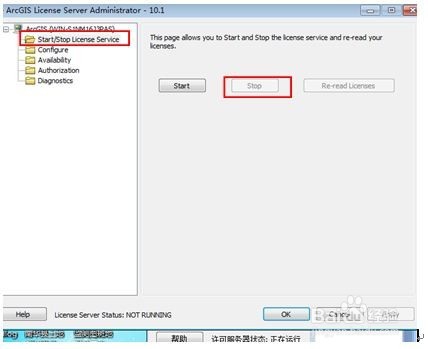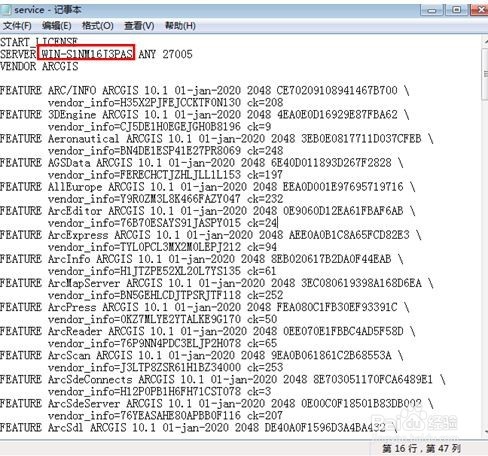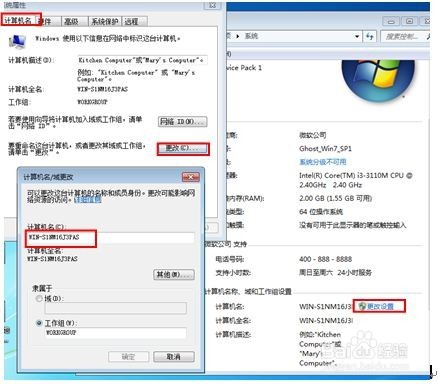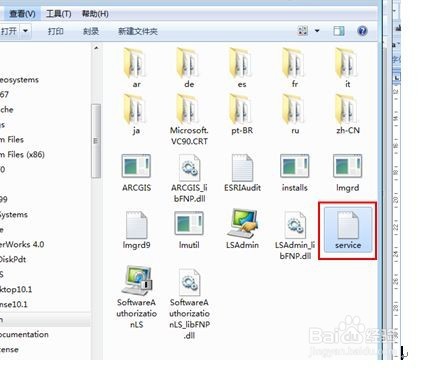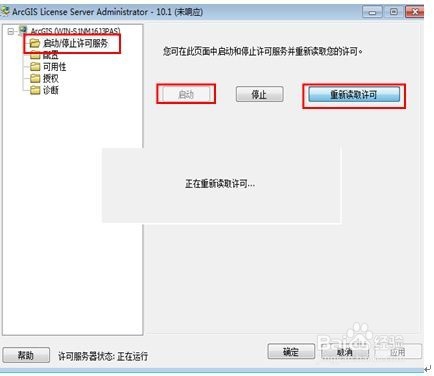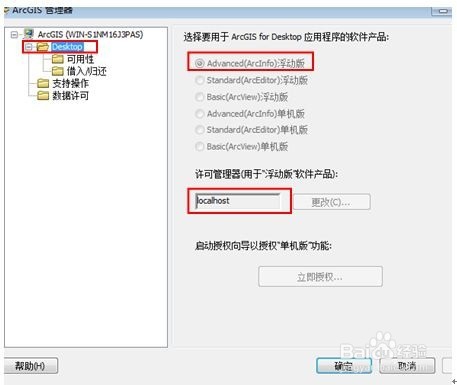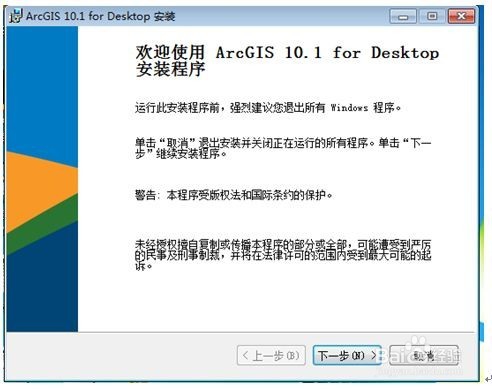Arcgis10.1安装方法
1、首先我们需要确擢噘橄堕认电脑之中的Arcgis的其他版本全部卸载干净,我们可以利用安装包中的卸载工具进行卸载,卸载工具位于ArcGIS_Desktop_101_ZH_CN_129泌驾台佐329目录下的101UninstallUtility_zh-CN.exe,我这里已经安装了10.1版本的license,如果我们以前安装的是9.3版本,那么选中工具窗口中的内容,点击卸载即可。
2、接着我们安装10.1版本的license,位于Arcgis10.1破解文件夹下的license manager目录,运行setup.exe,这里我们不需要进行任何其他操作,直接下一步到底就行。最后选择停止服务。
3、然后,我们打开破解文件夹目录下的service文件,将里面的SERVER于ANY之间的内容更改为自己计算机的名称。
4、计算机名称在桌面计算机图标上点击右键,在“计算机名称、域和工作组设置”栏选择更改设置,这样就会弹出系统属性窗口,我们在该窗口选择计算机名选项卡,点击更改按钮,在计算机名种复制里面的内容。
5、保存之后,将service.txt复制到安装目录(c:\Program Files\ArcGIS\License10.1\bin)下面将原来的替掉。
6、启动服务,重新获取许可。
7、下面我们就可以安装Desktop文件了,位于下载的安装包中的ArcGIS_Desktop_101_ZH_CN_129329目录下,Desktop文件夹中,运行setup.exe。选择arcinfo以及Complete安装,其他不用点选其他内容,直至安装完成。
8、安装结束后,打开ar罕铞泱殳cgis启动目录下的ArcGIS Administrator工具,点击窗口左侧的Desktop选项,在右侧窗口中选择Advanced(Arcinfo)浮动版,许可管理器更改为localhost。点击确定。至此,Arcgis10.1既安装完毕。
9、接着,我们开始安装中文补丁,中文补丁文件位于下载目录下的ArcGISDesktop101SP1-SimplifiedChinese文件夹中,运行setup.exe。一直下一步直至安装完成即可。